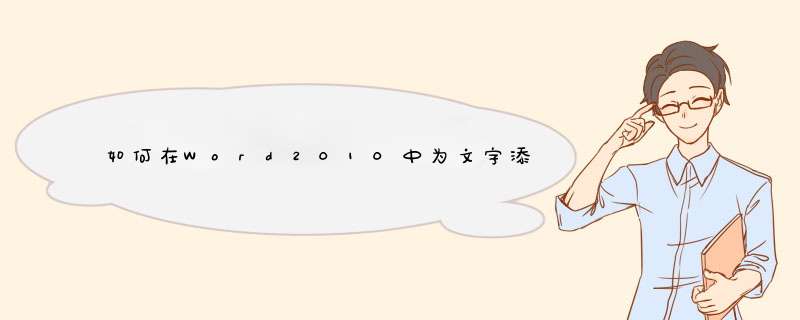
word
01其实word的那几个版本的 *** 作大致是相同的,所以如果不是2010版的也可以按照我的这个过程来做。首先我们打开要添加底纹的文档。
02然后在工具栏找到页面布局然后点击进入,找到页面边框。
03在d出来的页面中选中底纹。
04在这里设置填充的颜色和图案。
05选择运用于文字还是段落,设定好之后就可以点击确定了。
06然后我们就可以看到这个已经添加成功了。
特别提示如果觉得我说的还算有用的话,那就点个赞吧~
word2010设置底纹的方法添加纯色底纹
打开Word2010文档页面,选中特定段落或全部文档内容。
在“段落”中单击“底纹”下三角按钮。
在底纹颜色框中选择合适的底纹颜色即可。
添加图案底纹
打开Word2010文档页面,选中特定段落或全部文档。
在“段落”中单击“边框”下三角按钮。
在列表中选择“边框和底纹”选项。
在“边框和底纹”对话框中单击“底纹”选项卡。
在图案样式和图案颜色列表中设置合适颜色的底纹,单击“确定”按钮。
欢迎分享,转载请注明来源:内存溢出

 微信扫一扫
微信扫一扫
 支付宝扫一扫
支付宝扫一扫
评论列表(0条)